发布时间:2022-01-07 13: 38: 13
品牌型号:惠普 240 G3
系统:Windows 10 专业版
软件版本:Beyond Compare 4.3.0
在日常办公过程中,我们有时会遇到需要对比两个表格的情况,如想了解两个人交互过程中表格数据是否改变了、改变了哪些,不同版本的差别等。表格中一般数据较多,手动进行比对费力费时。大家可能会想了解“表格数据对比怎么操作,好用的表格数据对比工具”?
下面笔者就为大家解释以上问题。
一、好用的表格数据对比工具
想要进行自动的表格数据比对,我们需要找到一款支持“表格比对”的文件对比工具,工具应具备易用性好,使用灵活的特点。表格数据对比主要的需求在于,可以逐项的比较两个表格的内容,并清晰的展示结果
工具类型包括软件自带功能、第三方工具,首先给大家简单列举一下:
众多文件对比工具中,Beyond Compare功能最全面,处理速度快,易用性好,是表格数据对比操作的优选工具。
二、表格数据对比怎么操作
下面就以Beyond Compare为例,介绍如何进行表格数据对比操作。
打开软件对比工具Beyond Compare后,新建会话“表格比较”。
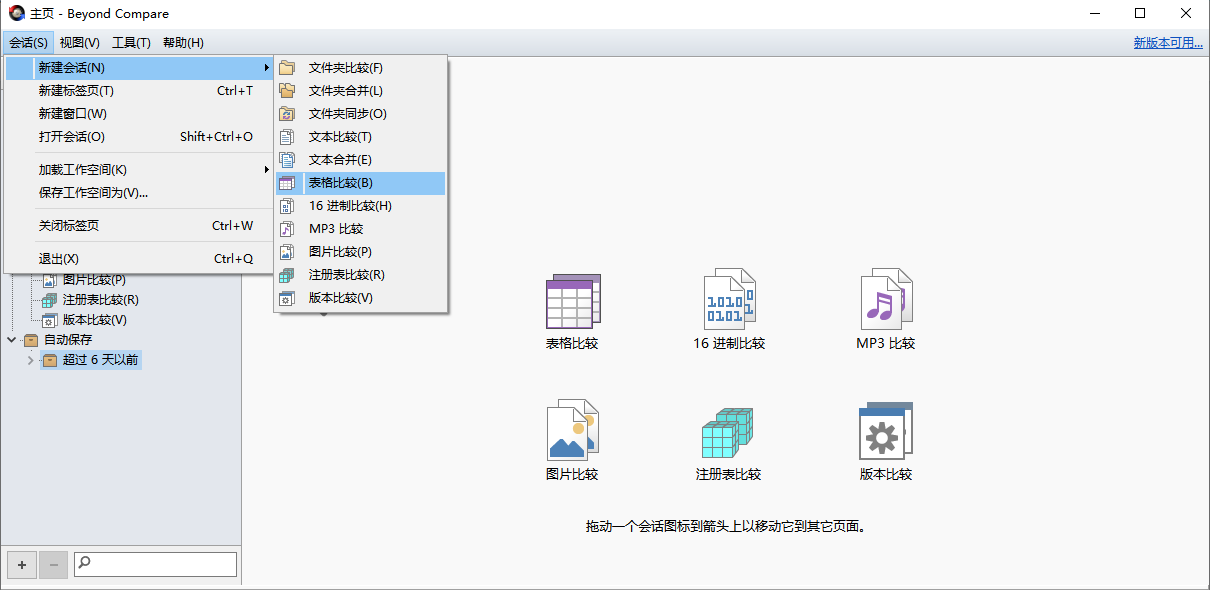
点击图3中的按钮,添加待比较的表格数据文件。此外,该工具还提供另一种更为灵活的方式,即直接将文件图标拖拽至空白区。
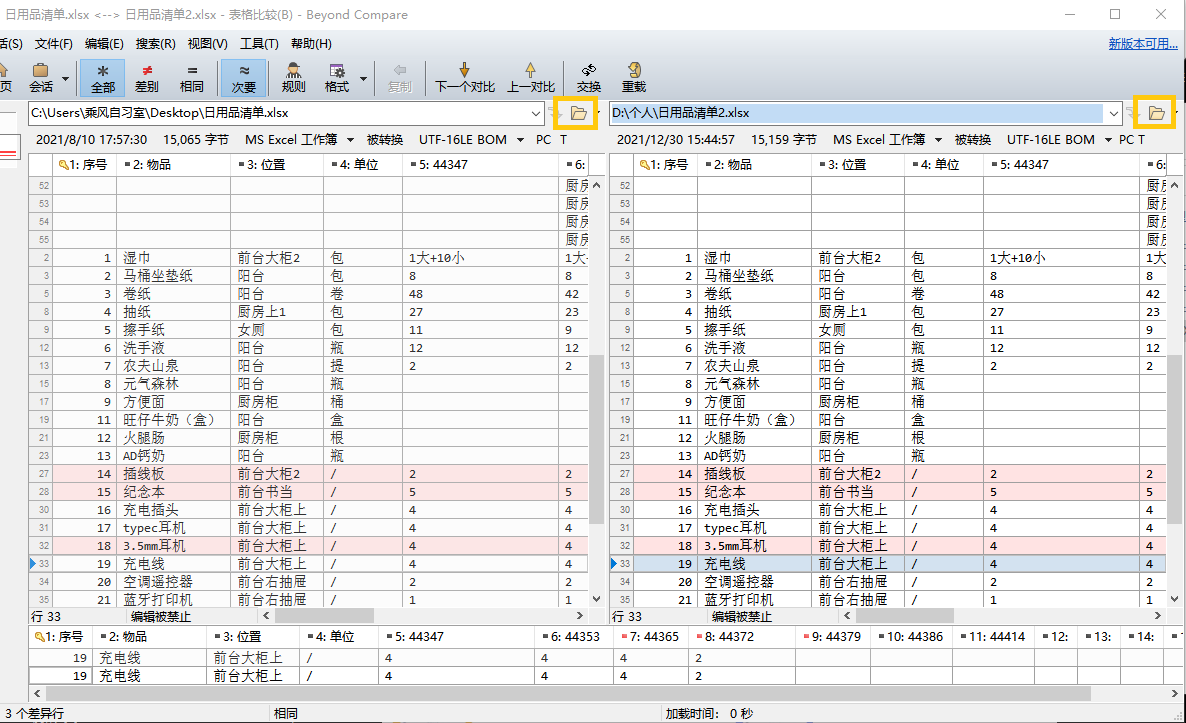
两个文件都打开后,比对结果自动显示,差异行以红色底显示,如果需要自定义显示内容,可以点击图4中的按钮。如图4就是仅显示“差别”的情况,差异项更清晰。
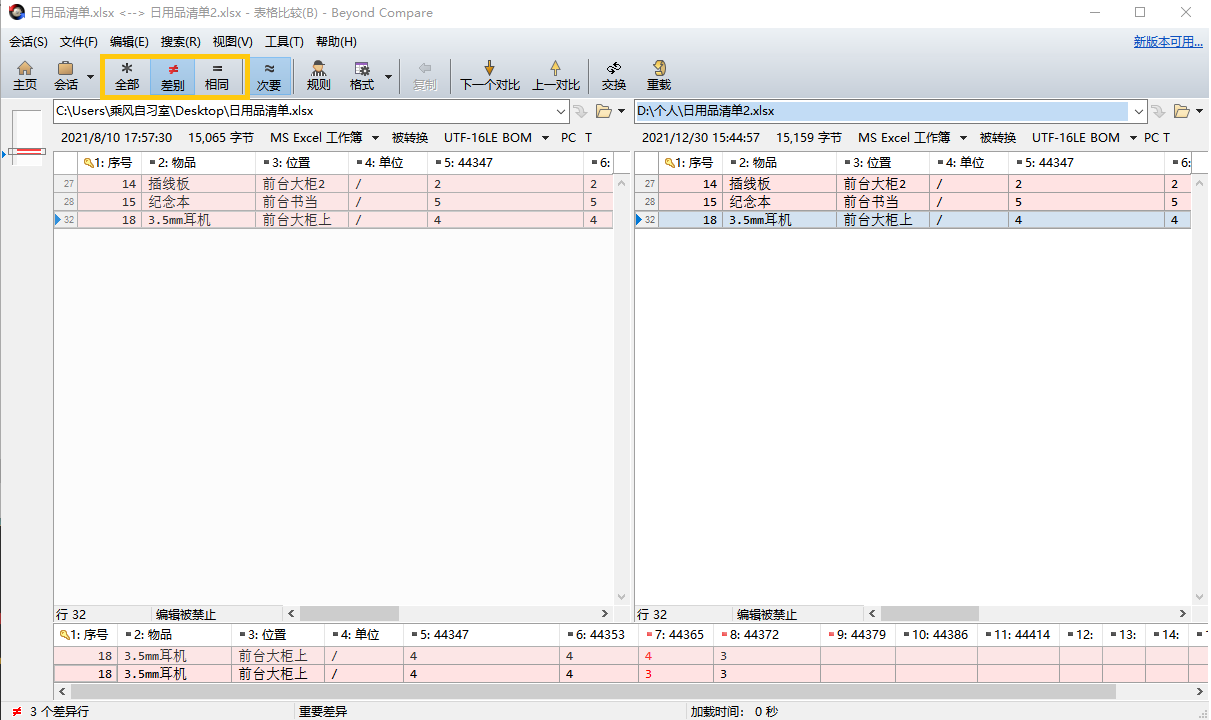
至此,表格数据对比完成。
以上就是关于“表格数据对比怎么操作,好用的表格数据对比工具”的回答。Beyond Compare功能比较全面,如果需要使用其它功能,如文件夹比对、文件夹合并、文本合并等,可参考以上操作流程,或浏览官网教程。
署名:本鹿
展开阅读全文
︾